Published: May 14, 2014 by Noe Nieto

Primero se necesita saber qué version de SQL Server esta instalada.
Hay varias formas. Una es con el Object Exporer de Sql Server Management Studio (SSMS). Al conectarse a la base de datos se puede ver la versión entre paréntesis, al lado del nombre del servidor.

Tambien se puede sacar la ventana de de propiedades de la base de datos desde el Object Explorer y mirar el campo Version.
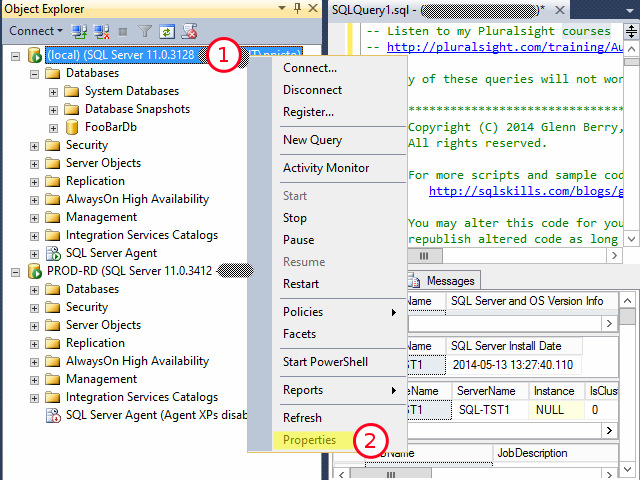
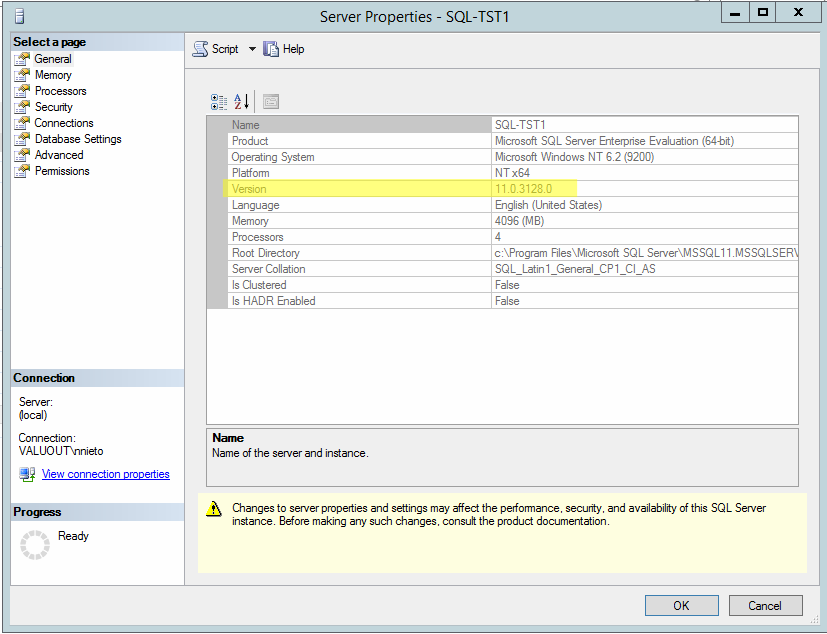
Otra opción más es hacer un sencillo query:
USE msdb;
SELECT @@SERVERNAME AS [Nombre del servidor], @@VERSION AS [Version];
GO
En mi caso, el resultado es:
Microsoft SQL Server 2012 (SP1) - 11.0.3128.0 (X64)
Dec 28 2012 20:23:12
Copyright (c) Microsoft Corporation
Enterprise Evaluation Edition (64-bit) on Windows NT 6.2 (Build 9200:)
Después de saber la versión del servidor, fui a consultar el blog
sql builds: y busqué la version
especifica de mi servidor. En mi caso la version reportada era 11.0.3128.0 y
la encontre como 11.00.3128. Seguí la lista hacia arriba y el último
Cumulative Update (CU) publicado al 18 de Marzo del 2014 (en la fecha en la
que hice este blog) fue el 2931078 y el título es: “Cumulative update
package 9 for SQL Server 2012 Service Pack 1”. Este CU ofrece cuatro
descargas. A mi solo me interesa la de SQL Server; esta tiene el nombre de
SQLServer2012_SP1_CU9_2931078_11_0_3412_x64.
Para bajar el CU me pidieron mi direccion de correo electrónico y que demostrara que no soy un robot. Después me mandaron el link de descarga en mi correo.
Tuve que refunfuñar algo con Internet Explorer de Windows 2012R2. Su configuracion de seguridad avanzada es bastante molesta y hace que el navegador sea casi inútil. Tuve que mover varios controles hasta que me dejara descargar el CU.
El CU es un exe que trae otro exe comprimido. Descomprimí el CU al directorio
C:\Updates y cuando lo ejecuté resultó que extrajo más archivos. Creo que a
los de Microsoft les gustan las Matrioskas.

Despues de un rato de estar desparramando archivos por ahí, comienza el proceso de de instalación del CU. Este proceso es bastante aburrido.
Basicamente es esperar a que salga el instalador de SQL Server, …

… aceptar que le vendes tu alma al chamuco, …
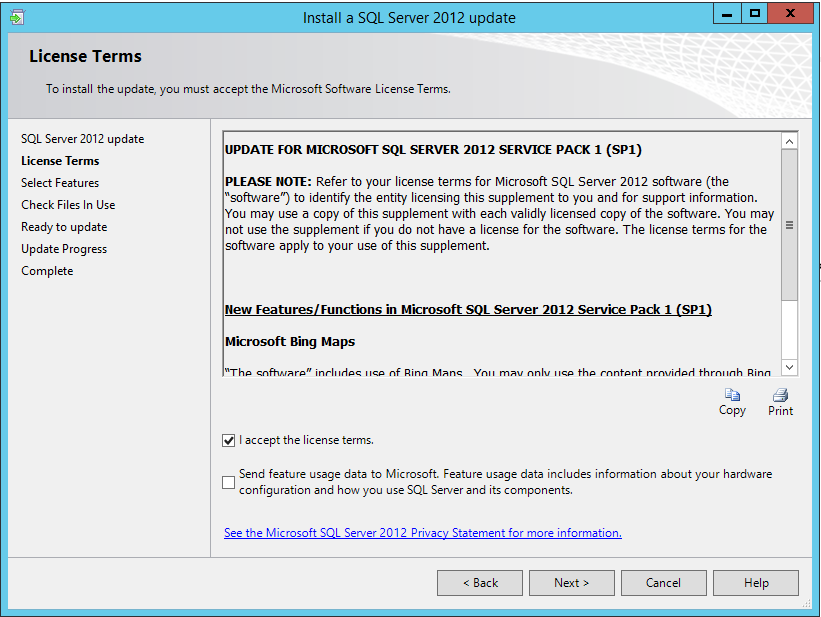
… y darle next, next, next por que no hay otra opción.
Despues de un rato de hacer su chamba, el instalador termina reportando lo que ha salido mal y lo que ha salido bien. En mi caso todo salió bien. Reinicié el servidor para no tener dudas de que todo funciona al 100%. Finalmente, el Object Explorer del SSMS muestra la nueva version de SQL Server 2012.
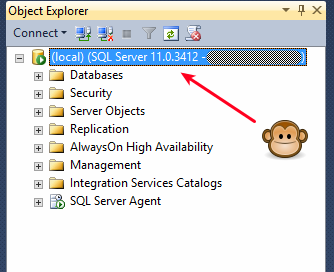
Esta version corresponde al 2931078 Cumulative update package 9 (CU9) for SQL Server 2012 Service Pack 1.
Y eso es todo.
P.D. Esta página en inglés es la que leí antes de hacer este post.
https://sqlserverperformance.wordpress.com/2011/01/12/how-to-obtain-and-install-sql-server-service-packs-and-cumulative-updates/


